RATS基本操作
プログラムファイルの保存と実行
作業を途中で中断する際、RATSでは処理した内容そのもの(変数の変換、推定結果等)ではなく、処理を実行するためのコマンド(RATSプログラムファイル)を保存することが基本となります。作業全体の流れについて解説します。
クイックスタート
- もしRATSを開いていたら閉じ、開き直してください。その後データの読込を行ってください。
- Data/Graphics>Graphと操作し、画像のように入力してください(両側のAddボタンを使い変数を入力し、PPIを棒グラフで表示するためにBarに変えます)。グラフが表示されます。
- M1の対数を取ります。Data/Graphics>Transformationと操作し、以下の画像のように入力します。logm1という新しい変数にM1の対数値が格納されます。
- Statistics>Linear Regressionsより、AR(1)モデルを推定します。結果が表示されます。
- インプットウィンドウの任意の位置で右クリックします。Save to Fileを選択します。
- Save asダイアログが開きますので、上部に表示されている「保存する場所」より、先に保存先を確認しておいてください。見つけやすいように名前を「aaa」とし、ファイルを保存します。
- RATSを閉じます。
- aaa.rpfをダブルクリックで開きます。全選択(ALL)ボタンで選択し、実行ボタンを押します。
- 先程作ったグラフ、対数変換、AR1モデルの推定結果が再現されます。
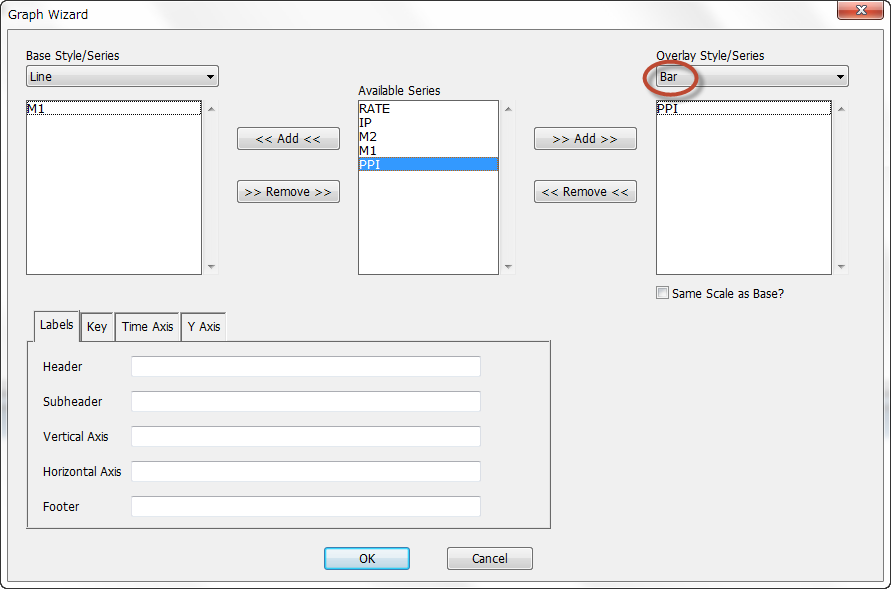
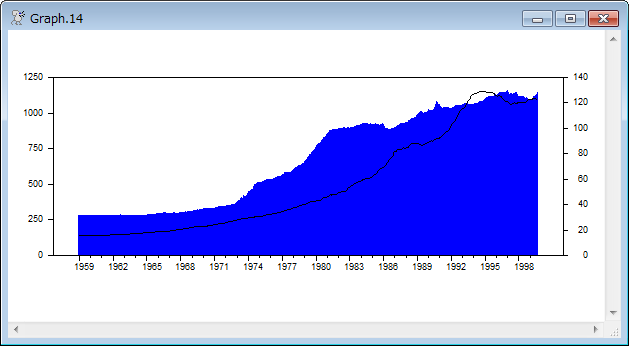
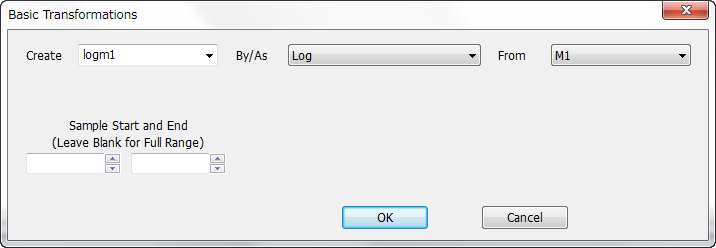
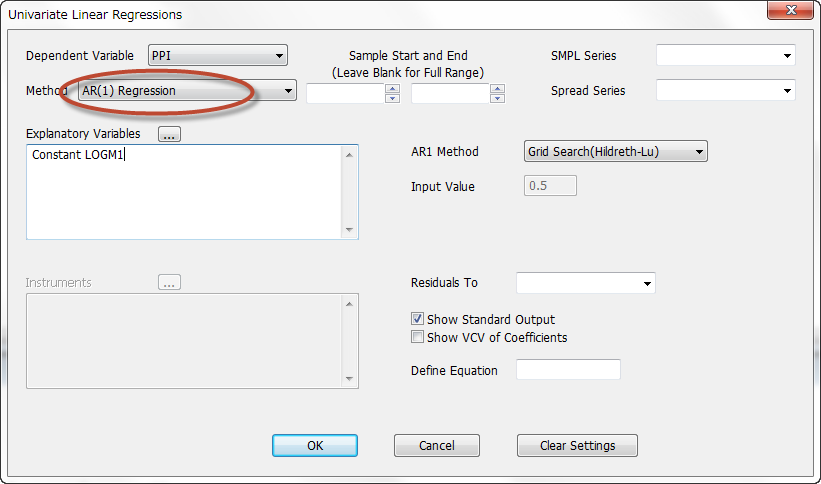
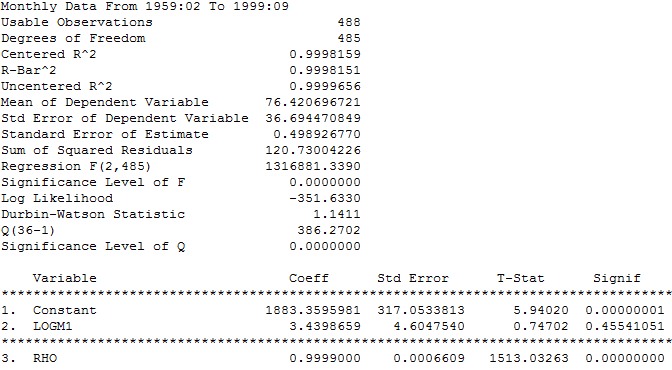
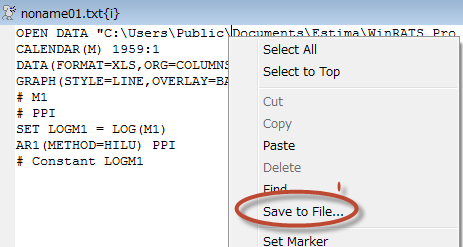
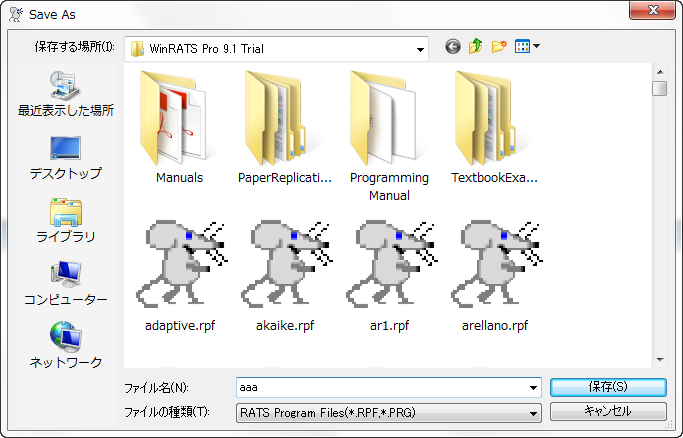
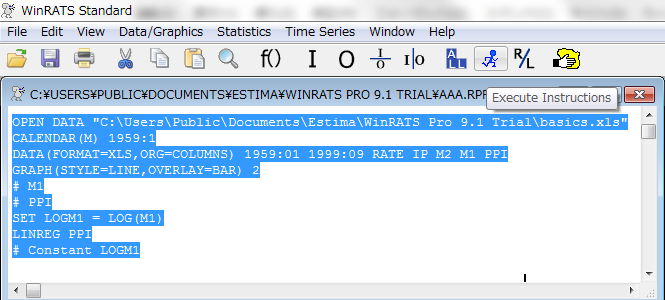
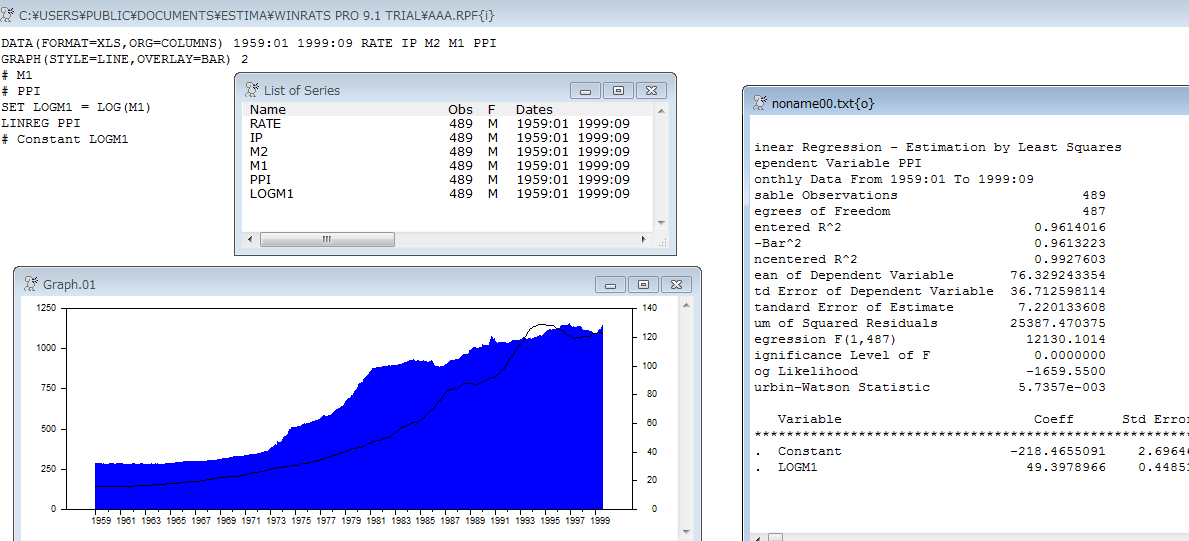
解説
RATSでは通常、分析を中断する場合は処理内容ではなくコマンドを保存します。これにより、元データをどのように処理すると最終結果が出力されるのかをいつでも明示することが可能です。こうした結果の再現性は、学術論文を執筆・投稿する上で重要です。
多くの場合、コマンドをご自身で記述する必要はございません。代表的な処理についてはメニュー操作が用意されており、メニュー操作を行うことにより、対応するコマンド操作が自動でインプットウィンドウに保存されます。複雑なオプション設定も反映されます。
中断する際は、インプットウィンドウをRATSプログラムファイルとして保存してください。RATSプログラムファイルを実行することにより、中断した箇所まで戻ることが可能です。
プログラムファイルはダブルクリックで開けます。また、File>Openから開くことも可能です。


